Etapa 3: selecione o modelo da impressora e o modo de ajuste
- Conecte sua impressora Epson L3060 ao computador através de um cabo USB e ligue-o.
- Na janela principal do programa, selecione o modelo “L3060” no menu suspenso
- Certifique-se de que a porta USB seja detectada automaticamente
- Clique no menu “Particular Adjustment Mode” – esta é a entrada para as funções de reinicialização
- Na lista exibida, procure e selecione “Waste Ink Pad Counter”
- Clique em “OK” ou “Check” para continuar
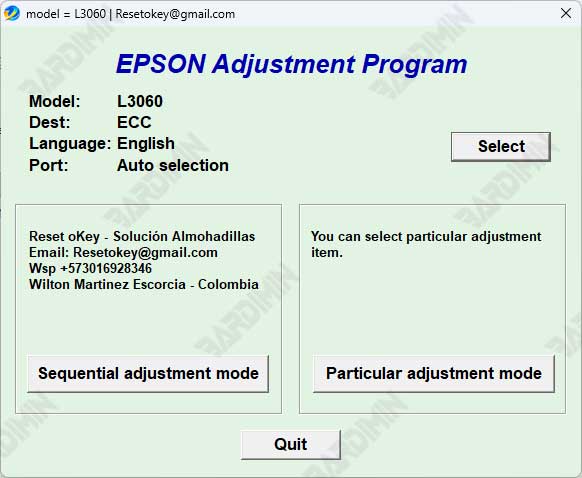
Troubleshooting: Se o programa não detectar a impressora, certifique-se de:
- O cabo USB não está solto
- O driver da impressora está instalado corretamente
- A impressora está em ON condições antes da execução do software
Etapa 4: execute o contador de almofada de redefinição de resíduos de tinta
Este é o momento mais crítico. Quando a janela “Waste Ink Pad Counter” é aberta:
- Clique no botão “Check” para ver o status atual do contador
- Você verá uma porcentagem de ±100% ou mais – isso confirma o problema
- Marque a caixa ao lado de “Main Pad Counter”
- Respire fundo e clique no botão “Initialization”
- Aguarde a mensagem “The waste ink pad counter has been reset” ou similar
- Desligue a impressora através do botão liga/desliga – não desconecte a energia!

Etapa 5: finalizar e testar a impressão
Após uma reinicialização bem-sucedida:
- Ligue novamente sua impressora Epson L3060
- A luz indicadora deve estar normal (verde estável, não piscando)
- Execute “Nozzle Check” através do software da impressora utilitária para garantir:
- Todos os bicos pulverizam tinta perfeitamente
- Não há linhas pontilhadas no padrão de teste
- Cores precisas e não misturadas
Se a verificação dos jatos estiver boa e a impressora puder imprimir normalmente, parabéns! Sua redefinição foi bem-sucedida. Mas lembre-se, esta é apenas uma solução de software. As almofadas de resíduos físicos precisarão ser limpas ou substituídas em algum momento.

